Trình duyệt internet của bạn hoạt động như một cầu nối kết nối thiết bị bạn đang sử dụng với máy chủ web của trang web mà bạn đang cố gắng truy cập.Nó thực hiện điều này bằng cách gửi các gói qua lại giữa trình duyệt và mạng được định tuyến, được chạy và xác định bởi IP (Internet Protocol) và TCP (Transmission Control Protocol).
Khi trình duyệt web của bạn gặp lỗi trong quá trình truyền, trình duyệt sẽ không cho phép bạn truy cập và kết nối.Để sử dụngGoogle ChromeNgười sử dụng,err_internet_disconnectedCó một số thủ phạm đằng sau thông báo và chúng tôi sẽ giúp bạn khắc phục chúng trong hướng dẫn này.
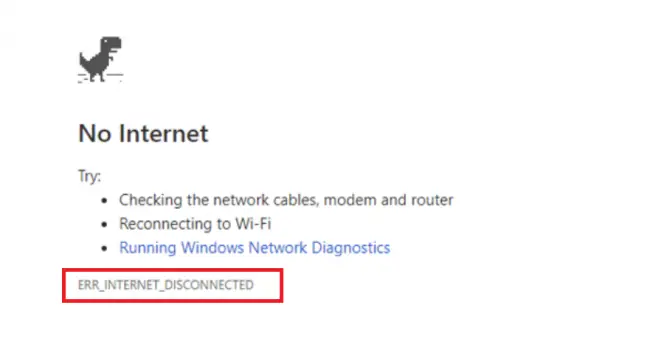
Thông báo Err_Internet_Disconnected có nghĩa là gì?
trong Google Chromeerr_internet_disconnectedMã lỗi sẽ kèm theo thông báo: "Google Chrome không thể hiển thị trang web do máy tính của bạn không được kết nối với Internet." Về cơ bản, điều này cho bạn biết rằng Google Chrome không thể thiết lập kết nối internet với máy chủ lưu trữ của trang web mà bạn đang cố gắng truy cập, vì vậy bạn không thể kết nối và vào mạng.
Cái gì là nguyên nhân của vấn đề?
- Sự cố kết nối mạng - Internet của bạn ngoại tuyến
- Trình điều khiển mạng lỗi thời hoặc không tương thích.
- Tường lửa hoặc phần mềm chống vi-rút đang chặn kết nối.
- Cài đặt mạng của bạn bị định cấu hình sai.
Hoặc, nó có thể chỉ là một bộ định tuyến bị hỏng hoặc cần khởi động lại.bởi vìerr_internet_disconnectedCó rất nhiều thủ phạm tiềm ẩn và chúng tôi có rất nhiều giải pháp để bạn thử.
10 giải pháp để khắc phục lỗi Err_Internet_Disconnected trong Google Chrome
1. Kiểm tra kỹ cáp internet của bạn.
Giải pháp đầu tiên chỉ là kiểm tra cáp internet từ bộ định tuyến / modem đến máy tính để bàn hoặc máy tính xách tay.Nếu bạn vừa mới chuyển đồ đạc, dọn dẹp khu vực hoặc nuôi thú cưng mới, các dây cáp này có thể bị va đập hoặc xô đẩy, dẫn đến kết nối không ổn định.Nếu tất cả các cáp của bạn đã được đặt đúng vị trí và bạn vẫn gặp lỗi khi làm mới trình duyệt của mình, hãy chuyển sang giải pháp tiếp theo bên dưới.
2. Kiểm tra kết nối WIFI của bạn - gỡ bỏ và kết nối lại.
Giải pháp thứ hai là kiểm tra để đảm bảo rằng kết nối WIFI của bạn không bị ngắt kết nối vì một lý do nào đó.Khi chạy Windows 10 hoặc chạy máy tính xách tay cũ hơn, phần cứng WIFI trong máy tính của bạn có thể không ổn định hoặc khiến kết nối bị dao động.Đảm bảo kiểm tra kết nối thực tế, đừng chỉ tìm biểu tượng WIFI trên thanh tác vụ, vì đây không phải là dấu hiệu đáng tin cậy về kết nối ổn định, an toàn.Nếu không chắc chắn, bạn có thể kiểm tra thiết bị di động của mình để xem liệu WIFI có hoạt động trên thiết bị đó hay không.Nếu không, bạn có vấn đề kết nối không dây gây raerr_internet_disconnectedsai lầm, điều sai, ngộ nhận.
3. Tắt proxy web.
Mặc dù bạn có thể không chạy VPN, nhưng máy tính của bạn có tùy chọn máy chủ proxy tích hợp có thể chặn Nhà cung cấp dịch vụ Internet của bạn.Proxy này thường được thiết lập với cài đặt mạng của bạn và có thể bị vô hiệu hóa theo một trong hai cách.Phương pháp đầu tiên là sử dụng Google Chrome và phương pháp thứ hai là trong cài đặt Windows 10 của bạn.
Phương pháp Google Chrome
- trong Google ChromeMở một tab mới.
- đi vàochrome: // settings / [Đi vào].
- Cuộn xuống cho đến khi bạn tìm thấycài đặt nâng cao.Nhấp chuột.
- Tìm cài đặt proxy trong hệ thống.
- lựa chọnMở cài đặt proxy của máy tính của bạn.
- tắtproxy hoặc đảm bảotự động phát hiệnbật.
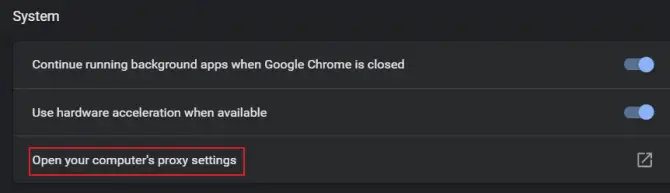
Thiết lập qua Windows 10
- Trong thanh tìm kiếm của máy tính, hãy nhậpthiết lập.
- Đi đếnTùy chọn Internet và Mạng.
- bên trái,tìm thấy trong menudiễn xuất.Nhấp chuột.
- tắthoặc nói với nóTự động phát hiện các thiết lập.
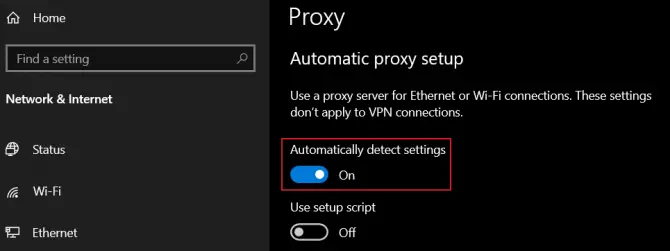
4. Chạy Trình gỡ rối mạng Internet.
Nếu bạn có kết nối Internet nhưng vẫn nhận đượcerr_internet_disconnected, bạn có thể thử chạy Trình khắc phục sự cố kết nối Internet để xem có lý do nào khác gây ra sự cố tắc nghẽn hay không.Điều này luôn hoạt động tốt vì nếu nó phát hiện ra vấn đề, nó sẽ tự động tìm cách khắc phục.
- Trong thanh tìm kiếm của máy tính, hãy nhậpthiết lập.
- Đi đếnCập nhật và bảo mậtTùy chọn.
- Trong menu bên trái, tìmXử lý sự cốvà nhấp vào nó.
- 運行Khắc phục sự cố kết nối Internet của bạn.
- Làm theo hướng dẫn trên màn hình.
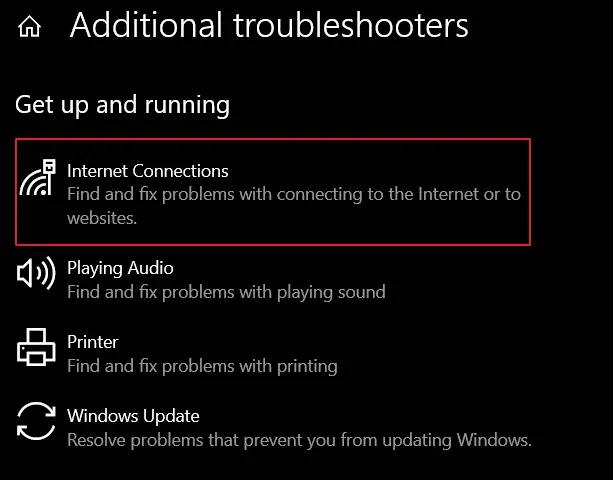
Nếu lỗi vẫn còn, hãy chuyển sang giải pháp tiếp theo trong hướng dẫn này.
5. Xóa dữ liệu duyệt web / bộ nhớ cache trong Google Chrome.
Vì Google Chrome thu thập thông tin trong bộ nhớ cache của máy tính hoặc thiết bị của bạn, chẳng hạn như dữ liệu tự động điền, cookie, thông tin đăng nhập và lịch sử duyệt web của bạn, nên nó có thể lấyCookie độc hại gây ra sự cố ngắt kết nối.Cách khắc phục dễ dàng là xóa dữ liệu duyệt web và bộ nhớ cache của bạn trong Google Chrome.
- trong Google ChromeMở mộtTrang tab mới.
- Bấm vàoThực đơn burgervà từ danh sáchlựa chọnthiết lập.
- Bấm vàoXoá lịch sử truy cập.
- Trong menu thả xuống phạm vi thời gian, hãy chọn"mọi lúc".
- Đánh dấumọi thứ trong danh sách.
- xóa dữ liệuvà khởi động lại Google Chrome.
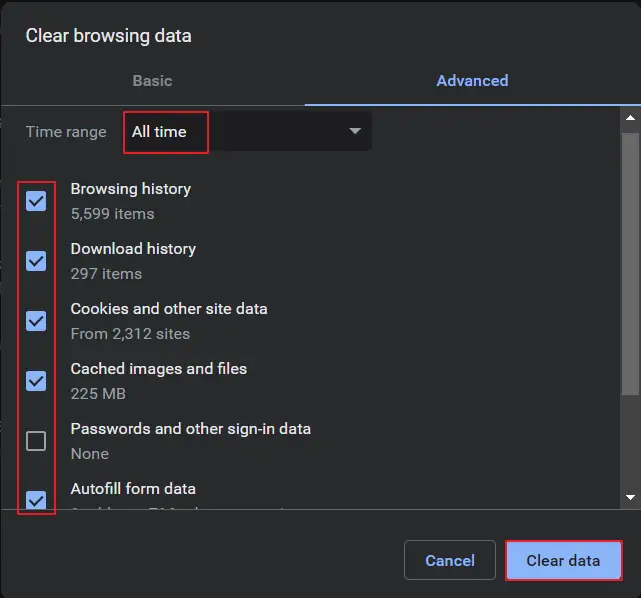
Hoặc, nếu bạn muốn một cách thực sự nhanh chóng để xóa nó, hãy nhập URL này vào thanh địa chỉ của tab Google Chrome mới:chrome: // settings / clearBrowserData.
6. Đặt lại Google Chrome về cài đặt mặc định.
Nếu việc xóa dữ liệu trình duyệt và bộ nhớ cache trong Google Chrome không hoạt động, hãy thửĐặt lại trình duyệt của bạn về cài đặt mặc định.Điều này sẽ giúp xóa mọi cài đặt được bật xung đột với kết nối mạng của bạn.
- trong Google ChromeMở mộtTrang tab mới.
- Bấm vàoThực đơn burgervà từ danh sáchlựa chọnthiết lập.
- cuộn hết cỡ xuốngnâng caovà nhấp vào.
- 在"Đặt lại và làm sạch"lựa chọnKhôi phục cài đặt về mặc định ban đầu.
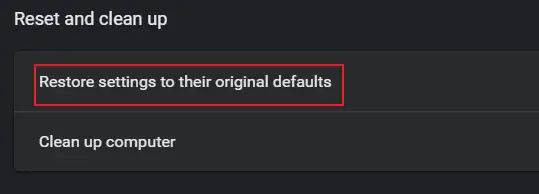
7. Tắt các tiện ích mở rộng của Google Chrome.
Nếu bạn sử dụng nhiều tiện ích mở rộng của Google Chrome, những tiện ích mở rộng đó có thể đang ẩn mã độc hại hoặc chúng có thể chỉ được mã hóa theo cách gây ra sự cố với mạng của bạn.Nếu bạn nhận thấy rằng một tiện ích mở rộng đã được cập nhật gần đây vàerr_internet_disconnectedCác thông báo lỗi trùng khớp, thì đây có thể là nguồn gốc của sự cố của bạn.
- trong Google ChromeMở mộtTrang tab mới.
- 點擊Thực đơn burgerVà lựa chọnNhiều công cụ, tiện ích mở rộng.
- tắttất cả các phần mở rộngđể vô hiệu hóa chúng hoặc xóa chúng hoàn toàn.
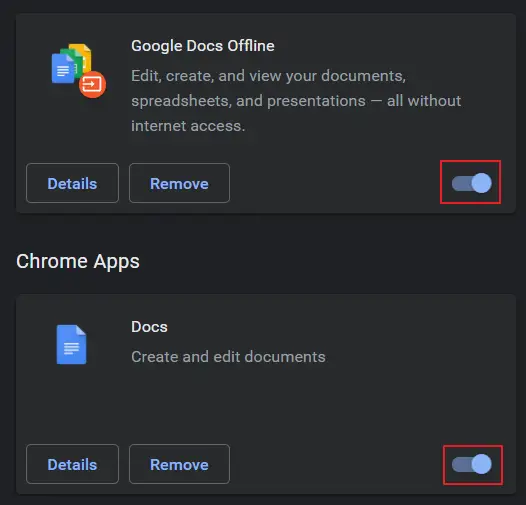
Khởi động lại Google Chrome, xem bây giờ bạn có thể kết nối không.
8. Cài đặt lại bộ điều hợp mạng của bạn.
Nếu gần đây bạn đã cập nhật máy tính của mình bằng bản cập nhật hệ điều hành mới nhất hoặc cài đặt một số lượng lớn trình điều khiển mới, bộ điều hợp mạng của bạn có thể không tương thích với hệ điều hành của bạn.Hoặc, nó có thể được cài đặt không chính xác.Xemerr_internet_disconnectedNếu sự cố liên quan đến bộ điều hợp mạng của bạn, bạn có thể cài đặt lại nó thông qua trình quản lý thiết bị.
- Kích chuột phảiMenu bắt đầu của Windows.
- Từ danh sáchlựa chọnQuản lý thiết bị.
- tìm thấy trong danh sách thiết bịbộ điều hợp mạngvà mở rộng nó.
- tìm thấy từ danh sáchbộ điều hợp mạng chính xácvà nhấp chuột phải.
- lựa chọnGỡ cài đặt trình điều khiểnvà khởi động lại hệ thống

Khi máy tính của bạn khởi động lại, nó sẽ cài đặt lại bộ điều hợp mạng ở trạng thái mặc định.Nếu nó không hoạt động hoặc không hoạt động, bạn sẽ cần tải xuống bộ điều hợp mạng chính xác từ nhà sản xuất bo mạch chủ bằng cách sử dụng thẻ USB và một máy tính khác có kết nối Internet.
9. Làm mới cấu hình DNS của bạn.
Dịch vụ khách hàng tích hợp sẵn cho miền của máy tính của bạn sẽ tự động giải quyết các lỗi mạng do sự cố bộ nhớ đệm.Dịch vụ này cũng chịu trách nhiệm tăng tốc độ duyệt web của bạn (nghĩ rằng tự động kết nối với các trang web bạn đã truy cập), nhưng khi nó gặp sự cố, nó có thể gây raerr_internet_disconnectedvấn đề.
- Trong thanh tìm kiếm của máy tính, hãy nhập Dấu nhắc lệnh.
- Nhấp chuột phải vào nó và chọnChạy như quản trị viên.
- Khi nó mở ra, hãy nhập:ipconfig / flushdns Sau đó nhập.
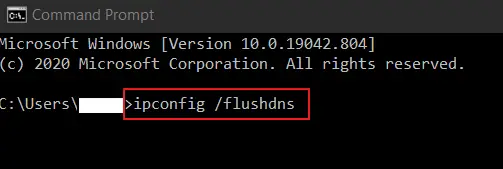
Sau khi làm mới, đóng Command Prompt và khởi động lại máy tính của bạn.sau đóMở lại Google Chrome và thử kết nối lại với trang web yêu thích của bạn.Chỉ cần đảm bảo kết nối internet của bạn có trước!
10. Xóa cấu hình WLAN (Cấu hình không dây).
Nếu bạn sử dụng máy tính xách tay và thường xuyên di chuyển với nó và bạn cần kết nối với mạng WIFI không phải mạng gia đình của mình, thìCó thể xảy ra do thông tin xung đột trong nhiều cấu hình không dây đã lưu trong hệ thốnglỗi err_internet_disconnected.Lưu ý rằng giải pháp này sẽ xóa hoàn toàn các cấu hình không dây này, vì vậy bạn sẽ cần kết nối lại với chúng bằng tên mạng và mật khẩu của mình vào lần tiếp theo bạn cần.
- Trong thanh tìm kiếm của máy tính, hãy nhậpDấu nhắc lệnh.
- Nhấp chuột phải vào nó và chọnChạy như quản trị viên.
- Sau khi mở, hãy nhập:netsh wlan show hồ sơ
- Nhấp vào Nhập.
- Điều này sẽ cho bạn thấy tất cảCấu hình không dây đã lưu.
- Bây giờ hãy nhập:netsh wlan delete profile name = [Tên hồ sơ]
- Nhấp vào Nhập.
- điều này sẽXóa cấu hình không dây được chỉ định.
- Đối với tất cả các cấu hình không dây đã lưuLặp lại thao tác này.
- **ĐỪNGSử dụng [] xung quanh tên hồ sơ.
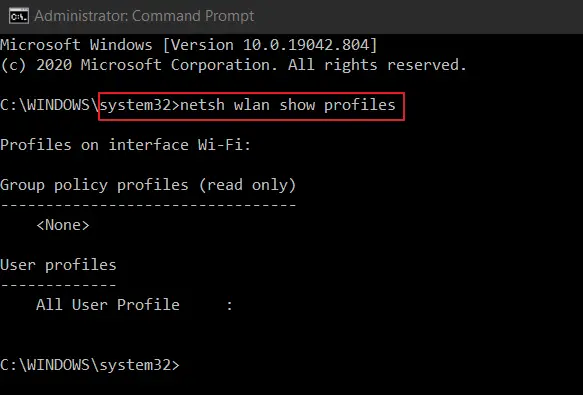
Sau khi xóa tất cả các cấu hình không dây, hãy kết nối lại với mạng WIFI gia đình của bạn.
Kết luận
Nếu không có giải pháp nào trong danh sách trên giúp bạnerr_internet_disconnectedthì sự cố có thể do phần mềm chống vi-rút hoặc tường lửa của bạn chặn kết nối.Bạn có thể thử tắt các tùy chọn này để xem nó có cho phép bạn kết nối hay không, nhưng nếu bạn có thể kết nối, chỉ truy cập các trang web mà bạn biết là an toàn để tránh bị nhiễm phần mềm độc hại hoặc vi rút.
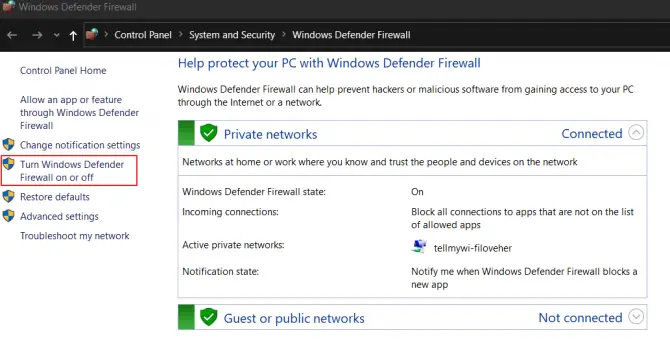
Để tạm thời tắt Tường lửa của Windows, hãy tìm kiếm Tường lửa của Bộ bảo vệ Windows trong Chương trình Máy tính và tắt nó từ menu bên trái của Pa-nen Điều khiển.xong để err_internet_disconnectedthông tin saiSau khi khắc phục sự cố, hãy đảm bảo bật lại nó.


![Thay đổi email mặc định của Google Chrome [Đã thay đổi] Thay đổi email mặc định của Google Chrome [Đã thay đổi]](https://infoacetech.net/wp-content/uploads/2021/06/5706-photo-1578589315522-9e5521b9c158-150x150.jpg)

![Cách lấy mật khẩu Google Chrome trên iPhone và iPad [Tự động điền mật khẩu] Cách lấy mật khẩu Google Chrome trên iPhone và iPad [Tự động điền mật khẩu]](https://infoacetech.net/wp-content/uploads/2021/07/5885-How-to-Get-Google-Chrome-Passwords-on-iPhone-iPad-AutoFill-from-any-app-150x150.png)





![Cách xem phiên bản Windows [rất đơn giản]](https://infoacetech.net/wp-content/uploads/2023/06/Windows%E7%89%88%E6%9C%AC%E6%80%8E%E9%BA%BC%E7%9C%8B-180x100.jpg)

